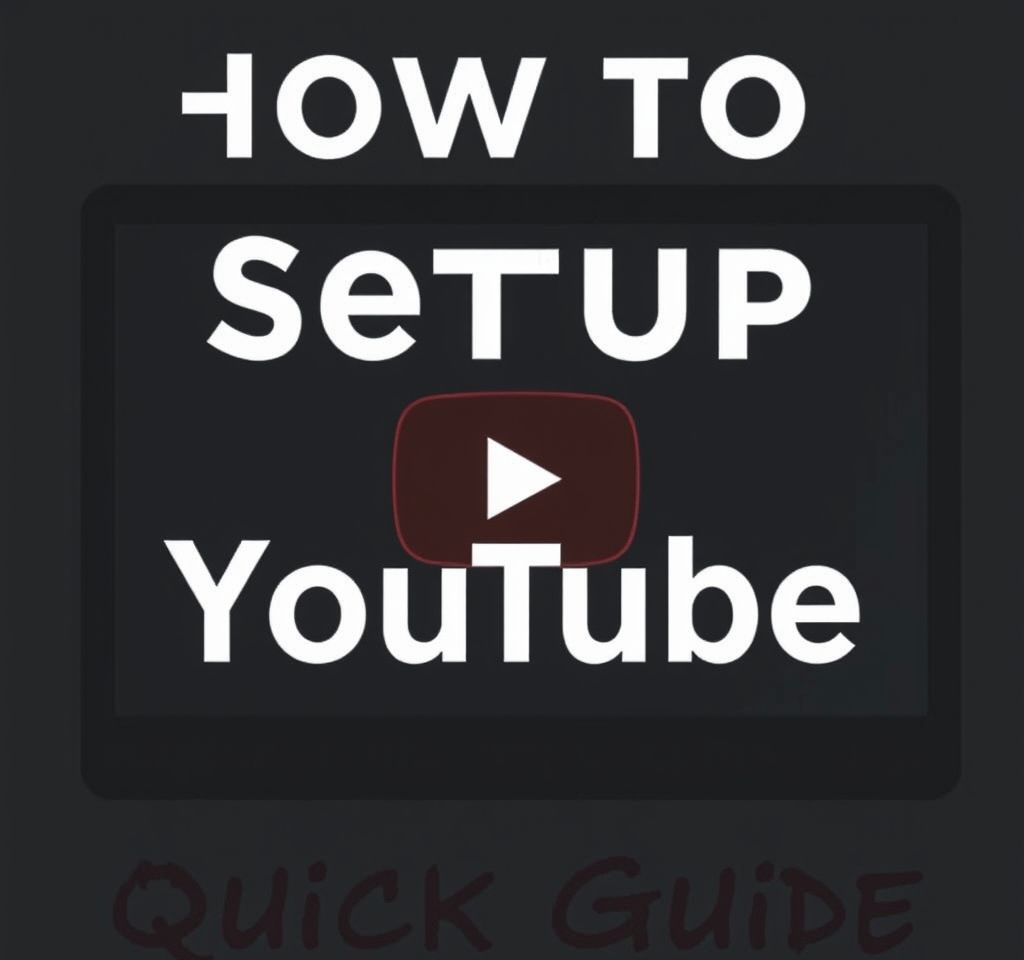
유튜브를 오래 시청할수록 눈의 피로를 줄이기 위한 방법으로 '유튜브 다크모드 PC 설정'은 필수적인 요소로 떠오르고 있습니다. 특히 밤에 영상을 시청할 때 일반 밝기 모드는 시야에 부담을 줄 수 있는데, 다크모드를 설정하면 더 편안한 환경을 조성할 수 있습니다. 본 글에서는 유튜브의 다크모드를 PC에서 빠르게 설정하는 방법을 상세하게 안내하며, 구글 및 네이버 SEO에 최적화된 설명과 함께 관련된 유용한 팁도 소개합니다.
유튜브 계정으로 다크모드 설정하기
유튜브에 로그인된 계정이 있을 경우, 화면 오른쪽 상단에 있는 프로필 아이콘을 클릭합니다. 이후 나타나는 메뉴에서 ‘설정’ 또는 ‘디자인 모드’ 항목을 선택하고, '다크 테마'를 활성화하면 즉시 화면이 어두운 테마로 변경됩니다. 이 방법은 계정에 따라 자동으로 동기화되기 때문에 다른 PC에서도 동일한 설정으로 유지됩니다.
계정 없이 유튜브 다크모드 설정하는 법
유튜브에 로그인하지 않은 상태에서도 다크모드를 설정할 수 있습니다. 이 경우 화면 우측 상단에 있는 점 세 개(더보기) 아이콘을 클릭한 후 ‘디자인 모드’를 선택하면 ‘다크 테마 사용’ 옵션이 나타납니다. 이를 활성화하면 로그인 없이도 어두운 테마로 변경이 가능하며, 브라우저 쿠키를 통해 해당 설정이 유지됩니다. 유튜브 공식 지원센터에서 관련 정보를 더 확인할 수 있습니다.
브라우저 설정을 통한 다크모드 적용
- 크롬, 엣지 등 최신 브라우저에서는 자체적으로 다크모드를 지원합니다. 시스템 테마에 따라 웹사이트도 자동으로 다크모드로 전환되는 기능을 제공합니다.
- Windows 10 이상에서는 [설정] > [개인 설정] > [색] > [앱 모드 선택]에서 ‘어둡게’를 선택하면 크롬 등에서도 유튜브가 어둡게 표시됩니다.
- 브라우저 확장 프로그램을 활용하면, 자동으로 다크모드를 적용하거나 더 세밀한 제어가 가능합니다. 예: Dark Reader, Night Eye 등
다크모드를 보다 정밀하게 제어하고 싶다면 크롬 웹스토어에서 'Dark Reader'를 설치하는 것도 좋은 방법입니다. Dark Reader 설치 링크
유튜브 다크모드의 장점과 사용자 경험 개선
다크모드를 활성화하면 단순히 시각적인 스타일만 바뀌는 것이 아닙니다. 눈의 피로를 줄이고, 전력 소모를 감소시키며, OLED 디스플레이를 사용하는 모니터에서는 배터리 효율도 높일 수 있습니다. 특히 장시간 유튜브를 사용하는 사용자에게는 집중력 향상에도 도움이 됩니다. 또, 야간에 주변을 방해하지 않으면서 영상 시청이 가능하므로 실용성이 높습니다. 관련 연구에 따르면 다크모드는 낮은 밝기의 환경에서 눈의 수용력을 높이며, 정보 집중도를 향상시킨다고 합니다. 다크모드의 건강 효과도 참조해보시기 바랍니다.



